Với những email quan trọng thì iPhone có thêm chế độ nhắc đọc lại email theo từng khung giờ hay thời gian nào mà bạn muốn. Những email trên iPhone được nhắc đọc lại đều được quản lý ở một giao diện riêng biệt để bạn dễ dàng chỉnh sửa lại thời gian nhắc đọc lại email, hay thậm chí xóa khỏi danh sách nhắc đọc lại. Bài viết dưới đây sẽ hướng dẫn bạn nhắc đọc lại email trên iPhone.
Hướng dẫn nhắc đọc lại email trên iPhone
Bước 1:
Bạn mở ứng dụng Mail trên iPhone, sau đó tại email muốn nhắc đọc lại, chúng ta gạt email sang phải màn hình. Lúc đó nhấn tiếp vào tùy chọn Nhắc tôi.
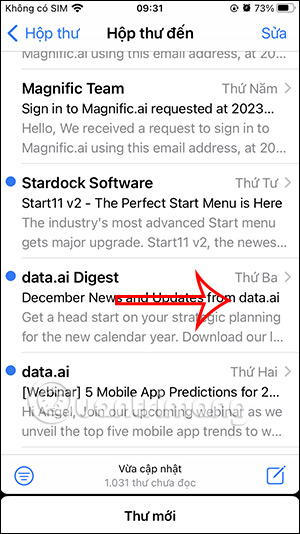
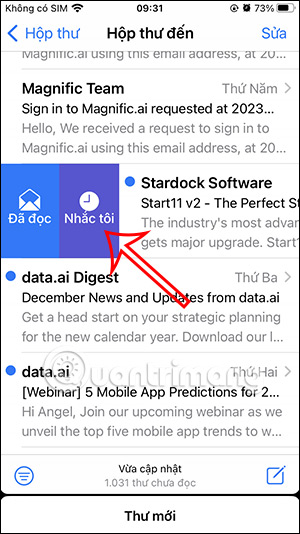
Bước 2:
Lúc này hiển thị thời gian nhắc đọc lại email trên iPhone. Chúng ta nhấn vào thời gian mà mình muốn. Sau khi chọn chế độ nhắc đọc lại email thì tại email có thêm biểu tượng đồng hồ.
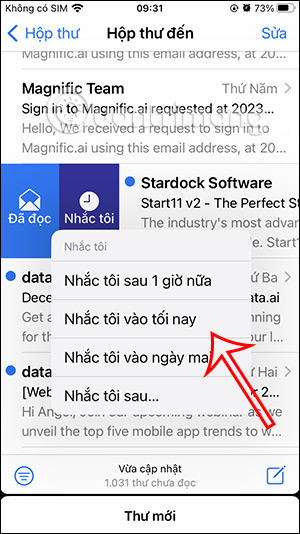
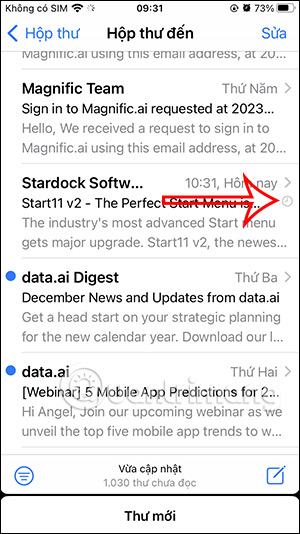
Bước 3:
Để chỉnh sửa lại thời gian nhắc đọc lại email thì bạn nhấn lại vào chế độ Nhắc tôi. Khi đó hiển thị lại giao diện ngày giờ để lựa chọn thời gian khác. Bạn có thể đổi sang ngày nhắc đọc email khác với lịch chọn bên dưới.


Để chọn giờ khác thì kích hoạt Thời gian rồi chọn giờ nhắc mới ở bên dưới.
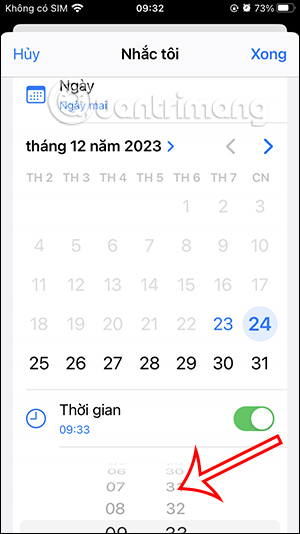
Bước 4:
Trong trường hợp bạn không muốn nhắc đọc lại email này trên iPhone thì chúng ta nhấn vào Xóa lời nhắc.
Hướng dẫn quản lý email nhắc đọc lại trên iPhone
Bước 1:
Chúng ta quay trở lại giao diện quản lý email trên iPhone rồi nhấn vào mục Nhắc tôi để xem lại những email thiết lập đọc lại trên iPhone. Lúc này người dùng sẽ thấy những email đặt chế độ đọc lại. Bạn có thể nhấn vào Sửa ở góc phải bên trên.
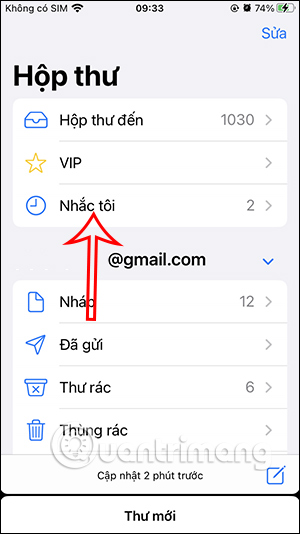
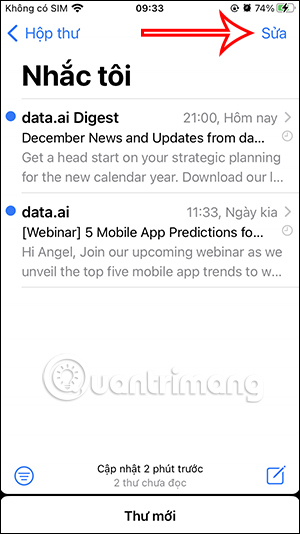
Bước 2:
Khi chúng ta nhấn vào email sẽ có thêm tùy chọn như hình dưới đây cho những email mà bạn đã chọn.
Hoặc để xóa nhắc lại email từ giao diện quản lý này, bạn chỉ cần gạt email sang trái rồi chọn Xóa.
 Công nghệ
Công nghệ  AI
AI  Windows
Windows  iPhone
iPhone  Android
Android  Học IT
Học IT  Download
Download  Tiện ích
Tiện ích  Khoa học
Khoa học  Game
Game  Làng CN
Làng CN  Ứng dụng
Ứng dụng 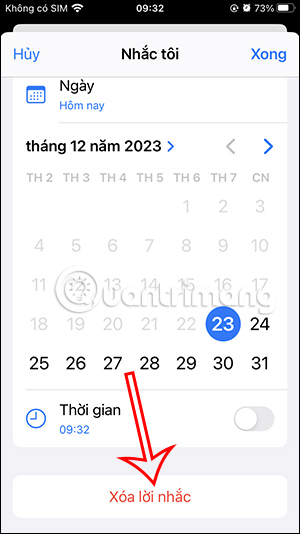
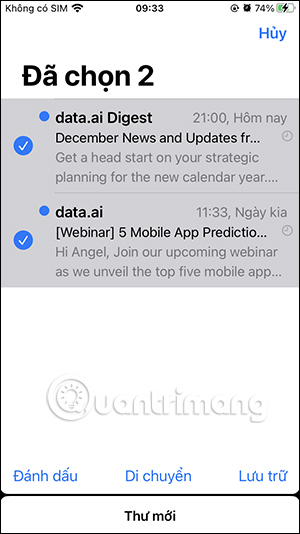
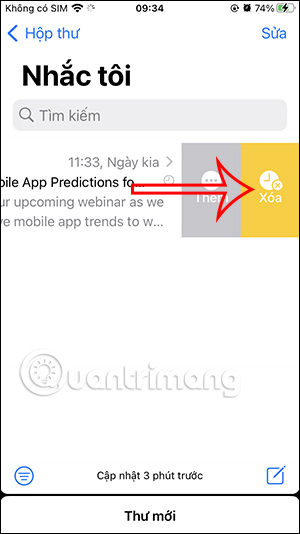


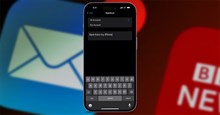



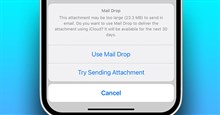












 Linux
Linux  Đồng hồ thông minh
Đồng hồ thông minh  macOS
macOS  Chụp ảnh - Quay phim
Chụp ảnh - Quay phim  Thủ thuật SEO
Thủ thuật SEO  Phần cứng
Phần cứng  Kiến thức cơ bản
Kiến thức cơ bản  Lập trình
Lập trình  Dịch vụ công trực tuyến
Dịch vụ công trực tuyến  Dịch vụ nhà mạng
Dịch vụ nhà mạng  Quiz công nghệ
Quiz công nghệ  Microsoft Word 2016
Microsoft Word 2016  Microsoft Word 2013
Microsoft Word 2013  Microsoft Word 2007
Microsoft Word 2007  Microsoft Excel 2019
Microsoft Excel 2019  Microsoft Excel 2016
Microsoft Excel 2016  Microsoft PowerPoint 2019
Microsoft PowerPoint 2019  Google Sheets
Google Sheets  Học Photoshop
Học Photoshop  Lập trình Scratch
Lập trình Scratch  Bootstrap
Bootstrap  Năng suất
Năng suất  Game - Trò chơi
Game - Trò chơi  Hệ thống
Hệ thống  Thiết kế & Đồ họa
Thiết kế & Đồ họa  Internet
Internet  Bảo mật, Antivirus
Bảo mật, Antivirus  Doanh nghiệp
Doanh nghiệp  Ảnh & Video
Ảnh & Video  Giải trí & Âm nhạc
Giải trí & Âm nhạc  Mạng xã hội
Mạng xã hội  Lập trình
Lập trình  Giáo dục - Học tập
Giáo dục - Học tập  Lối sống
Lối sống  Tài chính & Mua sắm
Tài chính & Mua sắm  AI Trí tuệ nhân tạo
AI Trí tuệ nhân tạo  ChatGPT
ChatGPT  Gemini
Gemini  Điện máy
Điện máy  Tivi
Tivi  Tủ lạnh
Tủ lạnh  Điều hòa
Điều hòa  Máy giặt
Máy giặt  Cuộc sống
Cuộc sống  TOP
TOP  Kỹ năng
Kỹ năng  Món ngon mỗi ngày
Món ngon mỗi ngày  Nuôi dạy con
Nuôi dạy con  Mẹo vặt
Mẹo vặt  Phim ảnh, Truyện
Phim ảnh, Truyện  Làm đẹp
Làm đẹp  DIY - Handmade
DIY - Handmade  Du lịch
Du lịch  Quà tặng
Quà tặng  Giải trí
Giải trí  Là gì?
Là gì?  Nhà đẹp
Nhà đẹp  Giáng sinh - Noel
Giáng sinh - Noel  Hướng dẫn
Hướng dẫn  Ô tô, Xe máy
Ô tô, Xe máy  Tấn công mạng
Tấn công mạng  Chuyện công nghệ
Chuyện công nghệ  Công nghệ mới
Công nghệ mới  Trí tuệ Thiên tài
Trí tuệ Thiên tài